Alustame. Kui soovite oma Linuxi süsteemis käsku Proc kasutades kontrollida kõiki simuleeritud proc-katalooge, saate seda teha. Esiteks minge tegevusribale ja otsige käsurea kest. Avage see, puudutades seda. Selle saate avada ka kiirklahviga “Ctrl + Alt + T”. Kui käsurea kest on avatud, saate nüüd hõlpsalt kasutada lihtsat nimekirja käsku kõigi simuleeritud proc-kataloogide loetlemiseks allpool. Kui loetlete kaustad, näete, et igal protseduuri PID-l on oma spetsiaalne hoidla. Saate tohutu pika nimekirja kataloogidest, nende kasutajatest ja privileegidest, nagu on näidatud kohe.
$ ls -l / proc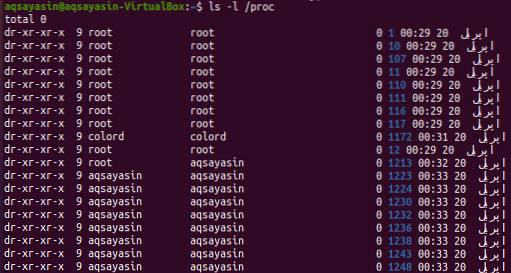
Kui soovite loendisse lisada ainult proc-kataloogid käsu proc abil, saate terminalis täita alloleva päringu. Leiate, et väljund on esile tõstetud ainult kataloogide jaoks.
$ ls -l / proc | grep '^ d'
Linuxi süsteemis saavad kasutajad Proc-failisüsteemi kaudu loetleda kõik praegu töötavad protsessid. Niisiis, proovige allpool käsku "ps", millele järgneb lipp "-aux", et loetleda kõik jooksvad protsessid. Väljund näitab kasutajanimesid, protsessi ID-sid, protsessori kasutamise protsenti, mälukasutust ja palju muud.
$ ps -aux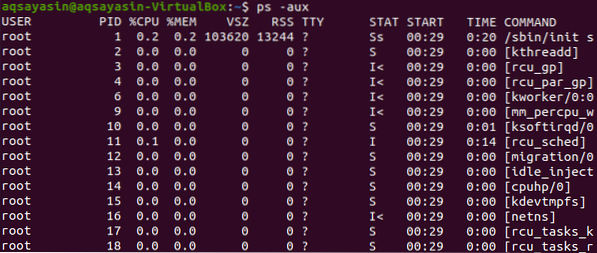
Kontrollime mis tahes konkreetset protsessi, kasutades selle protsessi ID-d. Niisiis, proovige allpool toodud loendipäringut koos selles oleva protsessi ID-ga. Väljund näitab, et proc-failisüsteemis pole selle protsessi ID-le praegu ühtegi kirjet.
$ ls -ltr / proc / 1704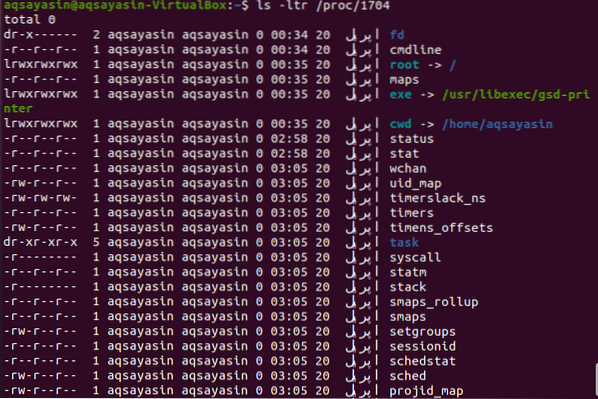
/ Proc kataloog sisaldab kausta igale Linuxi operatsioonisüsteemis praegu töötavale ülesandele või protsessile, mis sisaldab kerneli protseduure. Mõned kataloogid proc-failisüsteemis / proc / PID on cmdline, mem, cpu, diskstats, cwd, failisüsteemid, versioon, keskkond, exe, kaardid, root, stat, statm ja palju muud. Kui soovite Proc-failisüsteemi kaudu saada teavet Linuxi süsteemi erinevate asjade kohta, saate seda teha navigeerides proc-kataloogi või ilma selleta. Esiteks näeme seda navigeerides proc-kataloogi, kasutades shellis lihtsat käsku “cd”, nagu allpool.
$ cd / proc
Nüüd, kui olete navigeeritud proc-kataloogi poole, saate kontrollida rohkem katalooge ja nende teavet. Nii et kontrollime Linuxi süsteemi mäluteavet käsu proc abil. Mäluteabe kausta avamiseks proovige käivitada allpool käsk "kass". Väljund näitab andmeid ja üksikasju, mis käsitlevad mälukasutust, vaba mälu, vahemällu salvestamist, puhvreid ja palju muud.
$ kass / proc / meminfo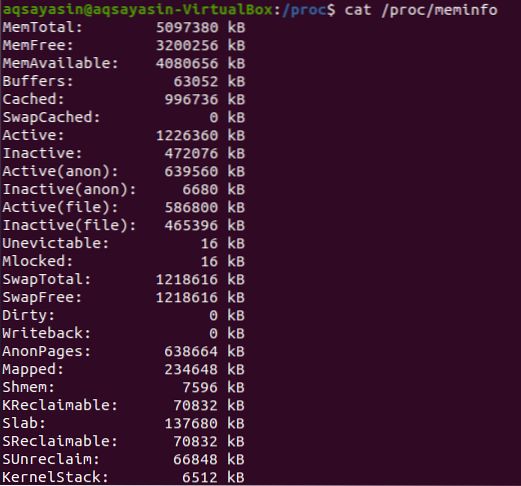
Navigeerime proc-kataloogi teise alamkausta "12", kasutades allpool olevat käsku "cd".
$ cd / proc / 12
Nüüd oleme kaustas “12”. Kõiki selles olevaid faile ja kaustu saate loetleda alloleva loendi käsuga.
$ ls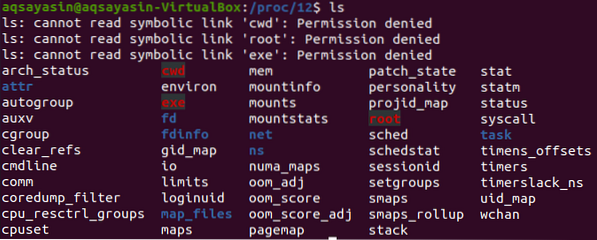
Nüüd saate kassi käsu abil kontrollida mis tahes loetletud faili allolevalt pildilt. Vaatame faili "stat", et selles vaadata, kasutades allpool olevat käsku kass, millele järgneb tee. Väljund näitab selle kohta statistikat.
$ kass / proc / 12 / stat
Kontrollime failisüsteemi olekut, kasutades allpool olevat kassi päringut koos proc-faili olekuga. Väljund näitab selle kohta erinevat teavet.
$ cat / proc / 12 / status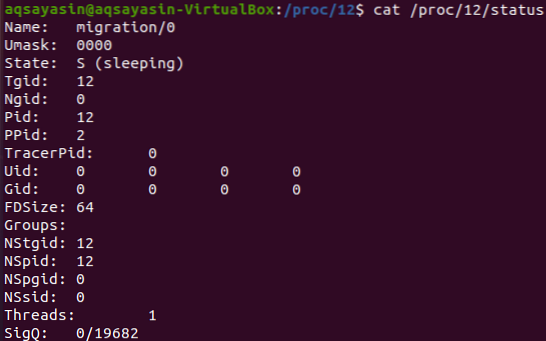
Nüüd vaatame erinevaid proc-kaustu ilma, et käsku “cd” navigeeriksime proc-kataloogi. Selle motiivi jaoks kasutame käsku "vähem". Kõigepealt vaatame krüptokausta, et kontrollida alltoodud teavet.
$ vähem / proc / krüpto
Allpool oleva kiirklahvi väljund näitab krüptokausta üksikasju, nt.g., selle nimi, draiver, moodul, prioriteet, tüüp, suurus ja palju muud. Sellest aknast väljumiseks vajutage nuppu „q“.
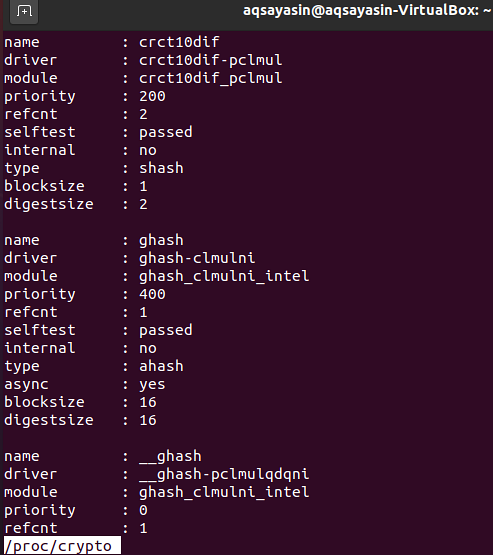
Kui mõni kasutaja soovib oma seadistusel kontrollida praegu töötava Linuxi süsteemi versiooni, võib ta proovida proc-failisüsteemi kaudu allpool olevat käsku "vähem" koos versioonikausta teega.
$ vähem / proc / versioon
Ja allpool olev väljund näitab Linuxi süsteemi versiooni ning Gcc kompilaatori ja GNU versioone. Terminali juurde naasmiseks puudutage klaviatuuril klahvi q.

Linuxi operatsioonisüsteemi mäluteabe kontrollimiseks proovige kestas allpool päringut "vähem", millele järgneb mäluteabe kausta tee.
$ vähem / proc / meminfo
Niisiis, väljund näitab meile üksikasjalikke andmeid Linuxi operatsioonisüsteemi mälukasutuse kohta. See näitab kogu mälu, vaba mälu, vaba mälu, puhvreid, vahemällu salvestatud, aktiivset, passiivset mälu ja muud teavet. Selle sulgemiseks vajutage klaviatuuril klahvi q.
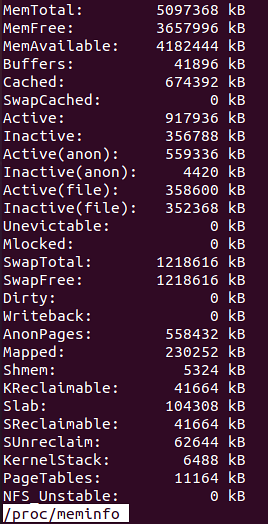
Oletame, et keegi tahab kontrollida ketaste ja nende statistikat puudutavat teavet. Sel juhul saavad nad hõlpsalt kasutada allpool olevat "vähem" päringut kausta nimega, mida nimetatakse proc-failisüsteemis teeks.
$ vähem / proc / diskstats
Järgmine aken avatakse kiiresti. Näete statistikat Ubuntu Linuxi süsteemi ketaste, nende sektsioonide ja tsüklite kohta. Sellest aknast käsuterminali väljumiseks vajutage nuppu "q".
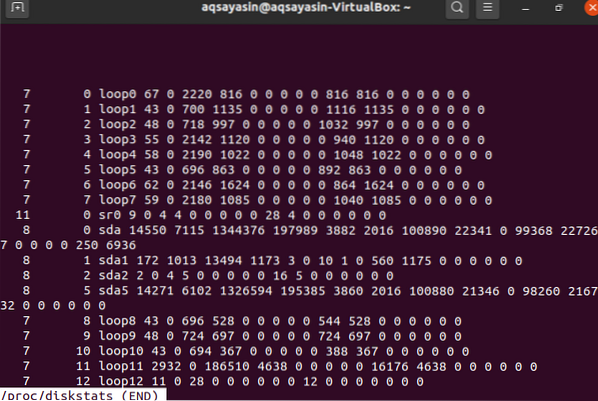
Järeldus:
Selles juhendis oleme selgitanud Ubuntu 20 proc-failisüsteemi.04 süsteem. Loodan, et kõik ülaltoodud PROC-failisüsteemi käsud ja päringud töötavad teie jaoks.
 Phenquestions
Phenquestions

